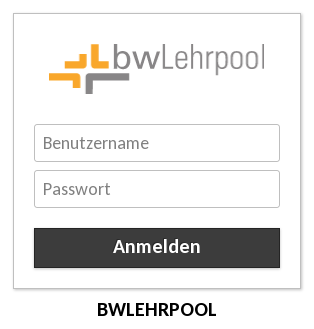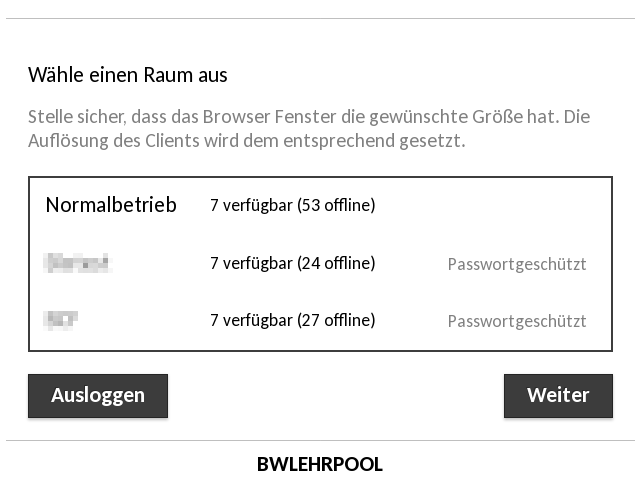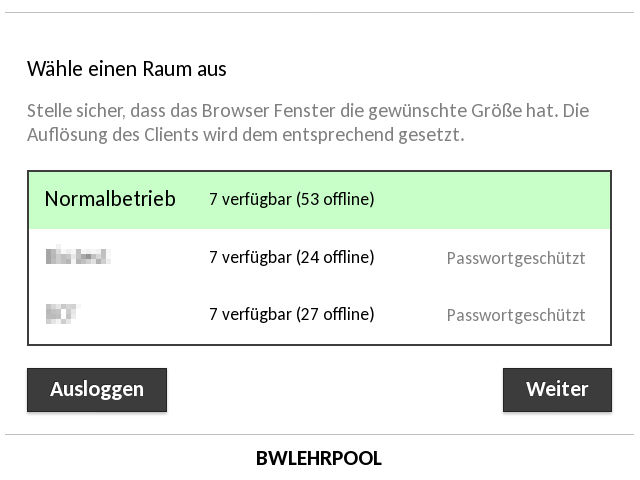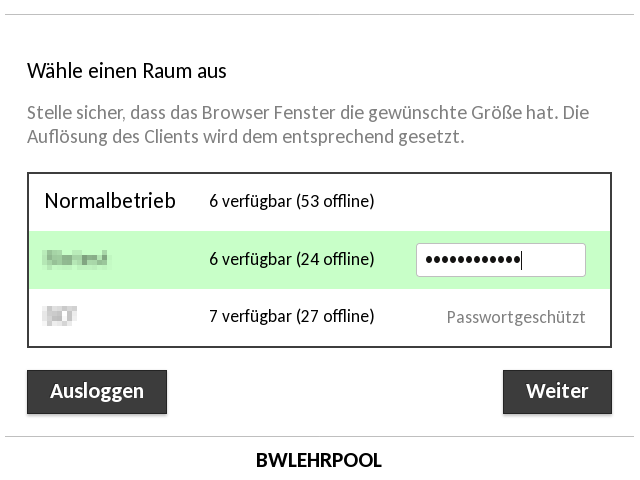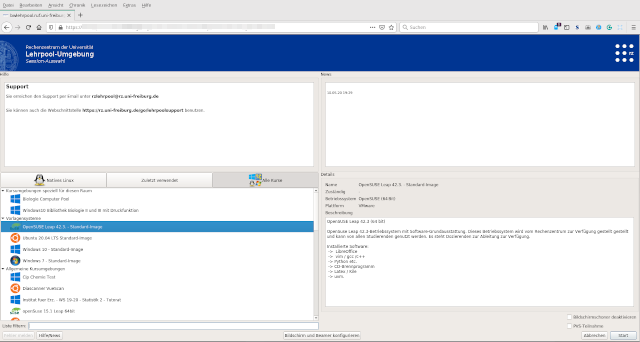Dies ist eine alte Version des Dokuments!
Inhaltsverzeichnis
Remotezugriff auf bwLehrpool-Clients
Allgemeines
Auf Grund der derzeitigen Situation (Corona-Krise) sind die meisten Hochschulen und Universitäten für den öffentlichen Verkehr gesperrt und deren Poolräume geschlossen. Viele Lehrende verlagern ihre Veranstaltungen daher ins Web und zeichnen Vorlesungen als Video auf. Zur praktischen Arbeit fehlt den Studierenden aber häufig die gewohnte Lernumgebung in Form der normalerweise in den Poolräumen bereitgestellten Software. Die notwendige Software auf privaten Geräten der Studierenden zu installieren ist häufig aufgrund von Lizenzbeschränkungen, fehlender Installationspakete, mangelnder Kenntnis zur Installation und Konfiguration der Software usw. nicht möglich.
Da die bwLehrpool-Clients in den Poolräumen zwar prinzipiell nutzbar, bisher jedoch nicht für Studierende erreichbar sind, wurde eine Möglichkeit entwickelt, auf diese ungenutzten Clients über einen einfachen Webbrowser von überall her, also remote, zuzugreifen. Dies wird mit Apache Guacamole1) ermöglicht, das als eine Art VNC-Proxy/-Gateway fungiert. Über dieses Gateway werden Nutzer auf Poolraum-Clientrechner verbunden. Nutzerseitig läuft Anzeige und Eingabe ganz einfach über einen HTML5-fähigen Browser ab, der weder besonders leistungsfähige Hardware noch eine Installation von Software oder Plugins voraussetzt.
Anwendung
Voraussetzungen
Userseitig ist neben einem HTML 5-fähigen Browser a la Firefox, Opera, Edge, Chromium oder Apple Safari eine einigermaßen schnelle Internetanbindung vonnöten.
URL, Login, Raumauswahl
Die zum Aufruf bwLehrpool-remotes notwendige URL ist je nach Universität/Hochschule verschieden. Bitte erfragen Sie diese beim jeweils lokalen Support. Javascript wird vorausgesetzt; achten Sie auf mögliche blockierende Browsererweiterung wie beispielsweise NoScript.
Screencast
Zur besseren Vorstellung haben wir einen kleinen Screencast aus Sicht eines Nutzers erstellt.
Serverseitige Installation
Was wird benötigt
- Apache Guacamole
- Dies müssen Sie selbst aufsetzen, am besten als VM in Ihrem ESX-Cluster.
- Eine Anleitung zur Installation finden Sie unter Guacamole-Proxy Installation
- Installieren Sie außerdem das LDAP-Plugin wie in der Anleitung beschrieben und richten es Ihrem Authentifizierungsserver entsprechend ein.
- Importieren Sie das von uns bereitgestellte Guacamole Plugin nach /etc/guacamole/extensions
- Ergänzen Sie als Letztes in der guacamole.properties folgendene Zeile:
- slx-client-list-url: http://<sat-ip>/slx-admin/api.php?do=remoteaccess
- bwLehrpool
- Von uns bereitgestelltes Beta-Update des Satellitenservers
- Für MiniLinux 26 bzw. MaxiLinux 1 wird ein generisches Konfigmodul für die Clients benötigt
- Wenn MiniLinux 27 bzw. MaxiLinux 2 eingesetzt wird, muss das generische Module gelöscht bzw. nicht verwendet werden
- Clients sollten per WOL startbar sein.
- Clients sollten bwLehrpool als Standardboot verwenden (kann über das iPXE-Menü einfach eingestellt werden).
Die drei von uns bereitgestellten Module (Guacamole-Plugin, Beta-Update und generisches Konfigmodul) finden Sie unter:
http://files.bwlp.ks.uni-freiburg.de/satellit/beta/
Update und Konfiguration des Satellitenservers
Laden Sie das Beta-Update z.B. mittels wget auf Ihren Satellitenserver und richten dieses anschließend über die Weboberfläche des Satellitenservers ein.
wget http://files.bwlp.ks.uni-freiburg.de/satellit/beta/beta-guac-slxadmin.tgz -O beta-guac-slxadmin.tgz tar xzf beta-guac-slxadmin.tgz -C /srv/openslx/www/slx-admin/ cd /srv/openslx/www/slx-admin/modules ln -s ../modules-available/remoteaccess/ remoteaccess
Anschließend finden Sie einen neuen Menüpunkt in der Satellitenserver-Weboberfläche. Der erste Aufruf erzeugt einen Fehler und weist auf ein Datenbank-Update hin. Das Modul lässt sich benutzen, nachdem das Update einmal ausgeführt wurde. Geben Sie dort die IP-Adresse Ihres Guacamole-Proxyservers ein und legen Gruppen an, denen Sie dann Räume zuweisen können. Deren Clients können dann remote verwendet werden. Gruppen können zusätzlich per Passwort geschützt werden. Sie können außerdem einstellen, wie viele Clients pro Gruppe per WOL aufgeweckt werden sollen, sobald sich ein Nutzer am Guacamole-Proxy anmeldet.
Generisches Konfigmodul für Clients
Zuletzt laden Sie das bereitgestellte generische Konfigmodul (beta-guacamole-conftgz.tgz) über die Weboberfläche auf Ihren Satellitenserver und fügen es der aktiven Systemkonfiguration zu. Dieses sorgt dafür, dass der im Grundsystem der Clients vorinstallierte VNC-Server korrekt gestartet wird und für die Remotenutzung zur Verfügung steht. In zukünftigen Mini-/MaxiLinux Versionen wird dieser Schritt nicht mehr notwendig sein.
Ablauf und Funktionalität
- Das Login läuft mittels LDAP über Ihre normale Authentifizierungsstruktur.
- Nach dem Login an Guacamole wird auf einen freien bwLehrpool-Client verbunden. Dieser verhält sich exakt so, als ob man im Poolraum davor sitzen würde.
- Alle Veranstaltungen, die auch im Poolraum zur Verfügung stehen, können gestartet werden.
- Die in bwLehrpool definierten Timeouts (Bildschirmschoner, Herunterfahren nach Inaktivität oder in der Nacht etc.) gelten dementsprechend auch für Remotesitzungen.
- Werden alle Verbindungen zu einer Remotesitzung über Guacamole geschlossen (sprich alle Browserfenster beendet), wird die Sitzung nach 10min terminiert und für neue Nutzer freigegeben.
- Sitzungen sind nutzergebunden. Ein Nutzer wird immer zur gleichen laufenden Sitzung verbunden, egal mit welchen oder mit wie vielen Browsern er sich gleichzeitig verbindet.
Momentane Einschränkungen und Probleme
- Wenn kein Client zur Verfügung steht, weil diese beispielsweise ausgeschaltet sind, werden im Hintergrund neue Clients per WOL gestartet - dies kann je nach Client ein wenig dauern. Sobald ein Client zur Verfügung steht, kann dieser genutzt werden.
- PVS kann remote momentan nicht eingesetzt werden.
- Hardwarebeschleunigung für Grafikkarten wird noch nicht unterstützt.
Auf der Todo-Liste
- Verknüpfung mit Raumbuchungs- oder ähnlichen Systemen, damit Dozierende Online-Tutorate abhalten und Clients für Studierende reservieren können.
- Untersuchung für mögliche Perfomance-Verbesserungen durch Hardwarebeschleunigung z.B. mittel VirtualGL2).